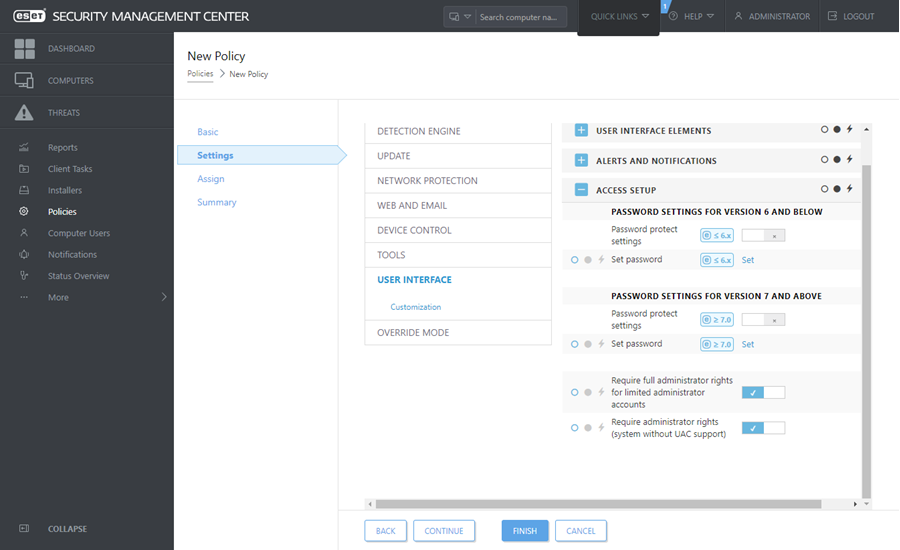Setări protejate prin parolă
Pentru a oferi un nivel maxim de siguranță pentru sistemul dvs., ESET Endpoint Security trebuie să fie corect configurat. Orice modificare sau setare inadecvată poate diminua securitatea și gradul de protecție al clientului. Pentru a limita accesul utilizatorilor la setările avansate, administratorul poate proteja setările prin parolă.
Administratorul poate crea o politică pentru protejarea prin parolă a setărilor din Setare avansată pentru ESET Endpoint Security pe computerele client conectate. Pentru a crea o nouă politică:
1.În Consola web ESET PROTECT sau în Consola web ESMC, faceți clic pe Politici în meniul din stânga.
2.Faceți clic pe Politică nouă.
3.Denumiți noua politică și - dacă doriți - scrieți și o scurtă descriere. Faceți clic pe butonul Continuare.
4.Din lista produselor, selectați ESET Endpoint pentru Windows.
5.Faceți clic pe Interfață utilizator în Lista de setări și extindeți Setare acces.
6.Conform versiunii de ESET Endpoint Security, faceți clic pe bara cu glisor pentru a activa Parola pentru protejarea setărilor. Rețineți că versiunea 7 a produselor ESET Endpoint oferă o protecție îmbunătățită. Dacă aveți în rețea atât produse Endpoint din versiunea 6, cât și din versiunea 7, vă recomandăm să setați câte două politici diferite, cu parole diferite pentru fiecare versiune.
7.În fereastra pop-up, creați o nouă parolă, confirmați-o și faceți clic pe OK. Faceți clic pe Continuare.
8.Atribuiți politica clienților. Faceți clic pe Atribuire și selectați computerele sau grupurile de computere care vor fi protejate prin parolă. Pentru a confirma, faceți clic pe OK.
9.Asigurați-vă că toate computerele - client dorite sunt pe lista de computere vizate și faceți clic pe Continuare.
10.Examinați setările politicii în secțiunea Rezumat și faceți clic pe Terminare pentru a sava noua politică.